Game Center, Game Center, Game Center, Game Center, Game Center, Game Center… ¿pero qué leches es Game Center? Si te lo estás preguntando, estás en la entrada correcta. No te preocupes no eres el único que tiene dudas sobre qué es y cómo funciona Game Center.
Para ello he resumido en esta entrada todos los primeros pasos del sistema, su funcionamiento y configuración. Es todo muy “Apple” por lo que no tendrás ningún problema en empezar a usar este nuevo servicio que ha sido activado hace escasas horas.
Aunque lo mejor será empezar explicando qué es el sistema, para qué se usa y cuál es su funcionamiento. Vamos a ello.
Game Center, ¿qué es?
Si leéis todo el día Applesfera seguro que sabes de memoria una perfecta definición de lo que es Game Center, pero lo cierto es que la gente esta algo perdida con esta característica y no saben muy bien qué es.
Para que lo entiendas de forma fácil, Game Center es el Xbox Live de Apple. Un servicio mediante el cual estar conectado con tus amigos, comprobar que juegos tienen, sus progresos en los juegos y lógicamente realizar partidas en red entre varios dispositivos.
¿Suena bien? Suena genial, sobre todo teniendo en cuenta que hablamos de dispositivos portátiles y estas opciones son más cercanas a las consolas de sobremesa.
La intención de Apple es unificar bajo un único programa todas las opciones surgidas hasta el momento. Cada compañía había desarrollado juegos en red propios, sistemas de puntuación… lo cual provocaba un poco de confusión con cada nuevo juego. Apple pretende reunir toda esta información bajo un único punto de encuentro.
Lógicamente, esta opción al igual que la multitarea, requiere un esfuerzo por parte de los desarrolladores, por lo que tardaremos un tiempo en ver todas las franquicias adaptas al sistema. De momento son pocos los programas compatibles con dichas características.
Game Center: primeros pasos y configuración
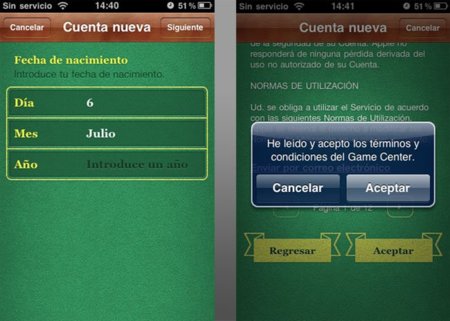
Nada más iniciar Game Center por primera vez el programa nos mostrará una página de bienvenida y nos ofrecerá dos opciones:
-
Usar una cuenta ya existente. Para ello usaremos nuestro ID de Apple (el mismo que usamos para comprar en la App Store), es la opción más cómoda puesto que no tendremos que volver a introducir todos nuestros datos a excepción de los detalles concretos de la aplicación.
-
Crear una nueva cuenta. Si quieres separar tu ID de Apple de tu cuenta de Game Center o directamente no tienes una, puedes crear una nueva cuenta desde el propio dispositivo con lo cual tendrás que introducir todos tus datos una vez más.
En cualquiera de las dos opciones pasaremos por un proceso de configuración de nuestro perfil de usuario el cual incluye la siguientes opciones:
-
Lo primero que nos pregunta el sistema es nuestro país de residencia. En un principio los juegos no están limitados a este país, aunque de momento se desconoce el funcionamiento concreto de esta opción.
-
En el siguiente paso nos pide información sobre nuestra fecha de nacimiento, es de imaginar que además de felicitarnos quieren hacer uso de los controles parentales sobre dicha cuenta de usuario.
-
Una vez rellenados estos datos tendremos que aceptar las nomas de uso del sistema.
-
Entramos en las opciones del sistema. La primera opción que nos pide es un nick o apodo con el cual identificarnos en el sistema y mediante el cual además nos podrán localizar nuestros amigos. También podemos activar la invitaciones de juegos para realizar juegos en red invitados por otras personas. Por último tenemos la opción de agregar nuestro email para que nos encuentren de forma más sencilla, además podemos añadir varias cuentas de email para ayudar en la tarea.
Ya tenemos nuestra cuenta configurada, es hora de buscar amigos y de unirnos a algún juego en red.
Game Center: cómo buscar y añadir nuestros amigos

Para usar el juego online tendremos que tener previamente amigos añadidos, aunque Steve Jobs también comentó que podríamos realizar juegos aleatorios con personas que no tengamos añadidas aunque es de esperar que estas opciones estarán delimitadas por los desarrolladores y no por el sistema en si.
Para añadir un nuevo amigo tendremos que optar por dos opciones:
-
Conociendo su apodo o nick. Lo escribimos en el Apartado “Amigos” pulsando el botón “+” en la parte superior derecha, escribimos su nick y en cuestión de segundo el compañero recibirá una notificación.
-
Conociendo la dirección de mail asociada a la cuenta. Si no conocemos su apodo pero sí el mail de esa persona podemos enviar un mensaje a dicho mail siguiendo los mismos pasos de antes.
Los “amigos” únicamente se añaden a nuestro listado una vez que la otra persona acepta nuestra petición. Es curioso este detalle puesto que cuando recibimos una notificación de amistad se muestra en la pantalla como un sms o notificación push aunque no tengamos activadas dichas notificaciones, la “magia” de la multitarea.
También podemos cancelar dicha petición y nuestro amigo no recibirá ningún tipo de cancelación, es decir, para él será un proceso transparente si por algún motivo no queremos aceptar a dicha persona.
De momento únicamente está disponible Ms. PAC-MAN y es de esperar que a lo largo de esta semana se actualicen los juegos más importantes.




Ver 60 comentarios
60 comentarios
rafael.galvez
Yo he agregado como amigo a Steve Jobs, a ver si me acepta xDD
The Bandit
"De momento únicamente está disponible Ms. PAC-MAN y es de esperar que a lo largo de esta semana se actualicen los juegos más importantes."
Por cierto Samuel, como se ve si es compatible o está actualizado, por la descripción? Creo que un gran incentivo (aunque no se hasta que punto sería ético y/o moral) sería poner una pestaña de juegos compatibles con Game center, para una fácil localización.
maria.e.mansilla.1
Lo mejor es el sonido cuando recibes una solicitud de amistad XDDD quien quiera me agrega id: snowg1rl
23061
Vaya gamecenter si que parece mucho más útil que Ping :P Agreguenmee mi nombre de usuario es.. Luis G III (tercero XD 3 i's) ojalá esto resulte más divertido de lo que ya parece :D
jorl
Pues bien, ahora solo toca esperar unos días a que se actualicen los juegos.
Lo bueno es que aquí si que se actualizarán porque ayuda mucho al programador, ya que no necesita servidores propios para las puntuaciones, ni grandes trozos de código.
Muchos juegos no tienen puntuaciones porque los programadores no pueden permitirse tener un servidor, o currarse un sistema de puntuaciones... pero ahora que se encarga Apple del trabajo duro... todos los juegos lo empezarán a llevar.
Esto del GameCenter se va a convertir en algo bueno, tal y como lo es Xbox Live, del que han tomado la idea xDD
tormescepillin
son palabras un poco grandes comparar GAME CENTER con Xbox Live que ni de chiste se compararia , xbox lleva mas de 7 años con el servicio en linea y aun a la fecha sigue teniendo actualizaciones , mas bien lo compararia con un clon mini de wii connect24 aun asi mas bajo ..... perdon pero me duele que compares asi de mas
Munky
Se puede retar a una amigo de Game Center directamente? Como se hace? Ayuda Pliss!!
chemapop1
que fuerte, tienes el mismo fondo de pantalla que yo, el de los coches pixelados xD
31691
me parece un excelente apuesta por parte de apple el game center ahora a gastar dinero en itunes hahaha...xD... por cierto mi id luisv27 del game center.. agreguenme
Usuario desactivado
Gracias por la entrada Samuel, me ha quedado todo mucho más claro.
Apodo: decena
The Bandit
Si alguien me quiere añadir soy B4ndit en el Game center. Juegos que me molan: Eliminate, Skies of glory, angry birds de momento. A ver si le vamos dando vida al asunto jeje ... lo que no se si estos juegos se podrán añadir :S
antonio283
Ninguno de mis amigos tienen iPhone o iPod, si me queréis agregar soy antonio283
antonio283
A alguien le pasa que en la página ppal le sale el numero de amigos pero en la pestaña de amigos no le sale ninguno??
KazR
Flight control y farmville acaban de actualizar.
KazR
Pondreis en los perfiles de usuario una opción para poner nuestro gamertag?
Javier PN
Mi apodo es zocato A Jugarrrrr XD
lologan
Muy interesenta Game Center puede dar mucho de si.
Mi ID lologan69
Felix Sanchez
hola a todo el personal intentare agregaros a to2 mi apodo es fxsm84 todo el que quiera q me agregue
21136
suena bien... a esperar la llegada del nuevo iPod touch, aunque creo que como siempre los servicios nuevos de apple no estarán disponibles en todos los países...
jordidj
Gracias por el post tan detallado Samuel!! Esto me recuerda al bazar de Xbox Live Arcade cosa mala... Que en realidad es cosa buena! Qué paradoja! :P
A ver si mañana actualizo mi 3GS y trasteo un poco con todo esto.
Samu: "estás en la entrada correcta...", "y no saben muy bien qué es", "estas opciones son más cercanas", "comprobar qué juegos tienen...", "pero sí el mail..." ;)
marius.22
mi apodo de game-center es: iMarius
thisischuck
Yo mejor me espero a que salga Steam para iOS
Just Kidding!
zeffe
Que bien, poco a poco se van añadiendo mas juegos compatibles a la plataforma.
Para mi gusto, hacer de la interfaz de Game Center, del aspecto de mesa de juego de manos, no se me hace que adopte lo que significa el concepto, ya que muchos hemos visto, que los juegos populares de la App Store son de simulación, agilidad, carreras, puzzles, etc. Es algo personal que llevo en la mente.
Ps: si alguien gusta agregarme, pues venga, mi user: Zeffe
Saludos!
melibeotwin
Esto se pone divertido.
maikel.mac
Os he agregado a varios de vosotros ya!! yuju!! ahora a ver como va lo de los juegos. Mi ID Maiki-Mac
Saludos y al vicio!!!
mackid
el mio es : MACKID
lluevert
yo soy jmsimonet, por si alguien me quiere agregar. Un saludo.
diditus
no sé si ya se ha comentado pero a mi no me aparece nada cuando le doy a juegos y tengo instalado algunos de los que aparecen en la lista... ¿hay que tener amigos agregados para que te aparezcan los juegos? quien quiera agregarme soy diditus. Saludos